Flash CS4 动漫制作案例教程 (1)
计算机flash cs4第一章操作实例
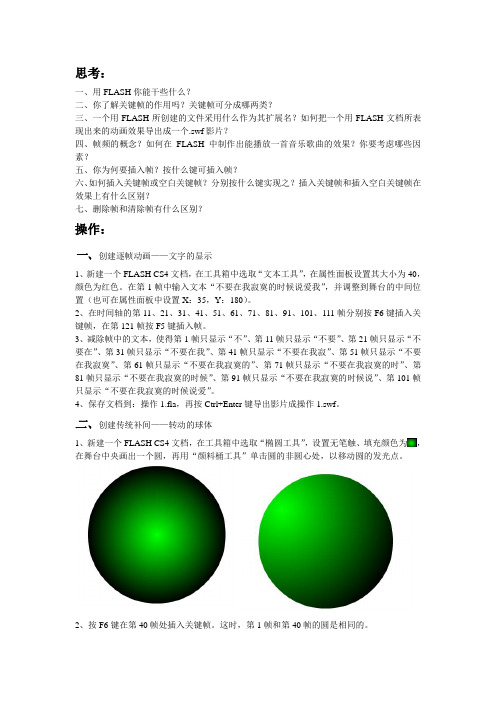
思考:一、用FLASH你能干些什么?二、你了解关键帧的作用吗?关键帧可分成哪两类?三、一个用FLASH所创建的文件采用什么作为其扩展名?如何把一个用FLASH文档所表现出来的动画效果导出成一个.swf影片?四、帧频的概念?如何在FLASH中制作出能播放一首音乐歌曲的效果?你要考虑哪些因素?五、你为何要插入帧?按什么键可插入帧?六、如何插入关键帧或空白关键帧?分别按什么键实现之?插入关键帧和插入空白关键帧在效果上有什么区别?七、删除帧和清除帧有什么区别?操作:一、创建逐帧动画——文字的显示1、新建一个FLASH CS4文档,在工具箱中选取“文本工具”,在属性面板设置其大小为40,颜色为红色。
在第1帧中输入文本“不要在我寂寞的时候说爱我”,并调整到舞台的中间位置(也可在属性面板中设置X:35,Y:180)。
2、在时间轴的第11、21、31、41、51、61、71、81、91、101、111帧分别按F6键插入关键帧,在第121帧按F5键插入帧。
3、减除帧中的文本,使得第1帧只显示“不”、第11帧只显示“不要”、第21帧只显示“不要在”、第31帧只显示“不要在我”、第41帧只显示“不要在我寂”、第51帧只显示“不要在我寂寞”、第61帧只显示“不要在我寂寞的”、第71帧只显示“不要在我寂寞的时”、第81帧只显示“不要在我寂寞的时候”、第91帧只显示“不要在我寂寞的时候说”、第101帧只显示“不要在我寂寞的时候说爱”。
4、保存文档到:操作1.fla,再按Ctrl+Enter键导出影片成操作1.swf。
二、创建传统补间——转动的球体1、新建一个FLASH CS4文档,在工具箱中选取“椭圆工具”,设置无笔触、填充颜色为,在舞台中央画出一个圆,再用“颜料桶工具”单击圆的非圆心处,以移动圆的发光点。
2、按F6键在第40帧处插入关键帧。
这时,第1帧和第40帧的圆是相同的。
3、右击第1和40帧之间的任一过渡帧,选择“创建传统补间”项。
Flash CS4案例教程
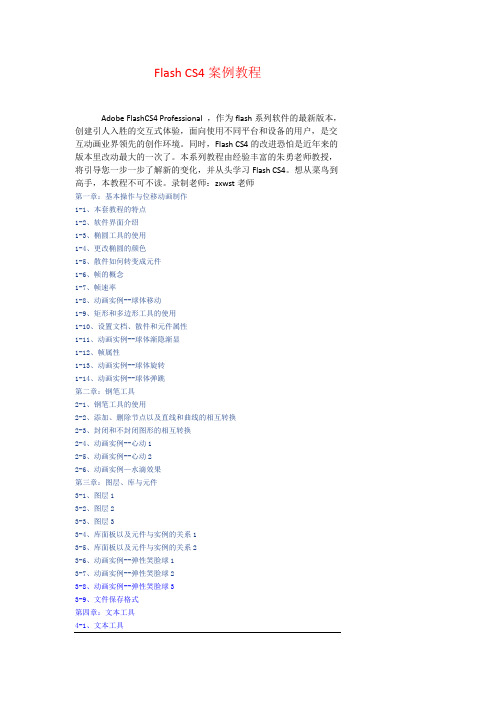
Flash CS4案例教程Adobe FlashCS4 Professional ,作为flash系列软件的最新版本,创建引人入胜的交互式体验,面向使用不同平台和设备的用户,是交互动画业界领先的创作环境。
同时,Flash CS4的改进恐怕是近年来的版本里改动最大的一次了。
本系列教程由经验丰富的朱勇老师教授,将引导您一步一步了解新的变化,并从头学习Flash CS4。
想从菜鸟到高手,本教程不可不读。
录制老师:zxwst老师第一章:基本操作与位移动画制作1-1、本套教程的特点1-2、软件界面介绍1-3、椭圆工具的使用1-4、更改椭圆的颜色1-5、散件如何转变成元件1-6、帧的概念1-7、帧速率1-8、动画实例--球体移动1-9、矩形和多边形工具的使用1-10、设置文档、散件和元件属性1-11、动画实例--球体渐隐渐显1-12、帧属性1-13、动画实例--球体旋转1-14、动画实例--球体弹跳第二章:钢笔工具2-1、钢笔工具的使用2-2、添加、删除节点以及直线和曲线的相互转换2-3、封闭和不封闭图形的相互转换2-4、动画实例--心动12-5、动画实例--心动22-6、动画实例—水滴效果第三章:图层、库与元件3-1、图层13-2、图层23-3、图层33-4、库面板以及元件与实例的关系13-5、库面板以及元件与实例的关系23-6、动画实例--弹性笑脸球13-7、动画实例--弹性笑脸球23-8、动画实例--弹性笑脸球33-9、文件保存格式第四章:文本工具4-1、文本工具4-2、文本编辑14-3、文本编辑24-4、实例—立体文字14-5、实例—立体文字24-6、动画实例--文字旋转4-7、动画实例--霓虹灯字14-8、动画实例--霓虹灯字24-9、动画实例--风吹文字14-10、动画实例--风吹文字24-11、任意变形工具4-12、变形面板4-13、动画实例—随风飘扬文字4-14、动画实例—文字幻影效果第五章:组合和对齐5-1、组合对象5-2、对齐面板5-3、动画实例--电影胶片15-4、动画实例--电影胶片25-5、动画实例--球体滚动15-6、动画实例--球体滚动2第六章:形变动画制作6-1、动画实例--矩形变圆形6-2、动画实例--flash文字变形6-3、动画实例--鸡变鸭6-4、动画实例--绘制矩形6-5、动画实例--填充色变形6-6、变形的精确控制-立方体变形16-7、变形的精确控制-立方体变形26-8、变形的精确控制-立方体变形36-9、动画实例--我要自学网文字变形1 6-10、动画实例—我要自学网文字变形2 6-11、动画实例—我要自学网文字变形3第七章:逐帧动画制作7-1、动画实例--流动方块17-2、动画实例--流动方块27-3、动画实例--马奔跑7-4、动画实例--打字效果7-5、动画实例--倒计时7-6、变换点和注册点7-7、动画实例—小鸡破蛋17-8、动画实例—小鸡破蛋2第八章:影片剪辑8-1、影片剪辑18-2、影片剪辑28-3、动画实例—我心在动8-4、动画实例--镜像文字18-5、动画实例--镜像文字28-6、动画实例—飘动的线条8-7、动画实例—发光文字18-8、动画实例—发光文字2第九章:路径动画制作9-1、引导层与被引导层19-2、引导层与被引导层29-3、动画实例—纸飞机9-4、动画实例—原子模型9-5、动画实例--写字效果9-6、动画实例—蝶双飞9-7、动画实例--流动物体19-8、动画实例--流动物体29-9、动画实例—水泡效果第十章:按钮10-1、按钮110-2、按钮210-3、文字按钮—进入主页10-4、图像按钮—导航栏10-5、动画实例—色盘旋转110-6、动画实例—色盘旋转210-7、动画按钮—变色的聚焦按钮10-8、动画按钮—动态导航栏110-9、动画按钮—动态导航栏210-10、音乐动画—午夜惊雷10-11、音乐按钮—犯错第十一章:蒙版动画的制作11-1、遮罩层与被遮层间的关系11-2、动画实例—写春联111-3、动画实例—写春联211-4、动画实例--百叶窗11-5、动画实例--电影字幕11-6、动画实例--水波文字11-7、动画实例—探照灯11-8、动画实例—裁剪图片11-9、动画实例—写字效果11-10、动画实例--放大镜111-11、动画实例--放大镜211-12、动画实例—弧形流动11-13、动画实例—转动的地球1第十二章:脚本动画的制作(ActionScript2.0)12-1、脚本12-2、各对象上脚本执行的条件——帧脚本12-3、goto语句的使用112-4、goto语句的使用212-5、脚本动画—loading进度条112-6、脚本动画—loading进度条212-7、各对象上脚本执行的条件—按钮脚本12-8、脚本实例--控制动画的播放12-9、脚本实例--网页和邮箱的链接12-10、脚本实例--随机抽牌12-11、脚本实例--全屏切换12-12、脚本实例--框架112-13、脚本实例--框架212-14、脚本实例--浏览图片12-15、各对象上脚本执行的条件—影片剪辑脚本12-16、实例路径的概念112-17、实例路径的概念212-18、脚本实例—移动的菜单112-19、脚本实例—移动的菜单212-20、拖动(startDrag)与停止拖动(stopDrag)12-21、脚本实例—自定义光标12-22、获取影片剪辑的属性12-23、脚本实例—实时获取小球的坐标12-24、设置影片剪辑的属性12-25、脚本实例—遥控对象112-26、脚本实例—遥控对象212-27、脚本实例—遥控对象312-28、脚本实例—遥控对象412-29、脚本实例—下拉菜单112-30、脚本实例—下拉菜单212-31、脚本实例--无缝图片滚动112-32、脚本实例--无缝图片滚动212-33、复制影片剪辑(duplicateMovieClip)函数12-34、脚本实例—下雨效果112-35、脚本实例—下雨效果212-36、脚本实例—用自定义函数时时获取鼠标的位置12-37、脚本实例—计算圆的面积112-38、脚本实例—计算圆的面积212-39、脚本实例—鼠标跟随12-40、脚本实例—键盘响应112-41、脚本实例—键盘响应212-42、脚本实例--登录界面112-43、脚本实例--登录界面212-44、脚本实例--登录界面312-45、脚本实例—选择题112-46、脚本实例—选择题212-47、脚本实例—选择题312-48、脚本实例—选择题412-49、脚本实例—滚动文字12-50、脚本实例—打字效果第十三章:flash辅助软件13-1、SWiSH软件简介与界面组成13-2、动画实例—文字移动13-3、动画实例—图片交替显示13-4、动画实例—文字变形效果13-5、文字特效软件-SWFText简介13-6、动画实例—欢迎收看第十四章:综合实例14-1、动画实例—MTV制作114-2、动画实例—MTV制作214-3、动画实例—MTV制作314-4、动画实例—MTV制作414-5、动画实例—MTV制作514-6、动画实例—MTV制作614-7、动画实例—MTV制作714-8、动画实例—MTV制作814-9、动画实例—MTV制作914-10、动画实例—拼图游戏114-11、动画实例—拼图游戏214-12、动画实例—拼图游戏314-13、动画实例—拼图游戏414-14、动画实例—拼图游戏514-15、动画实例—拼图游戏614-16、动画实例—广告条制作114-17、动画实例—广告条制作214-18、动画实例—广告条制作314-19、动画实例—广告条制作4end。
Flash CS4 动漫制作案例教程-教学大纲
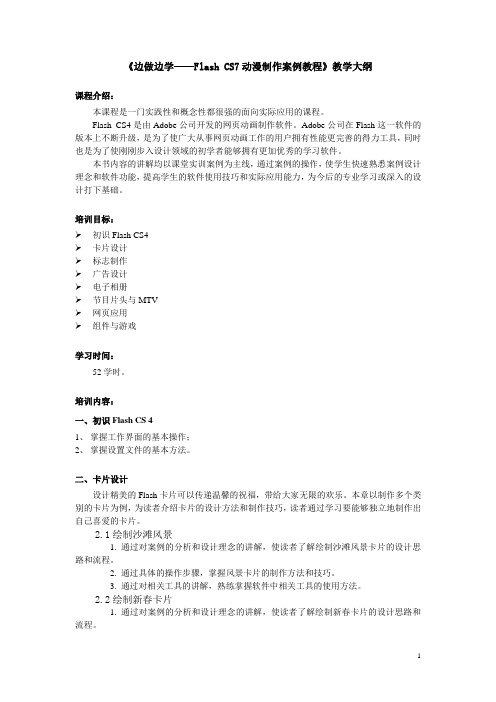
《边做边学——Flash CS7动漫制作案例教程》教学大纲课程介绍:本课程是一门实践性和概念性都很强的面向实际应用的课程。
Flash CS4是由Adobe公司开发的网页动画制作软件。
Adobe公司在Flash这一软件的版本上不断升级,是为了使广大从事网页动画工作的用户拥有性能更完善的得力工具,同时也是为了使刚刚步入设计领域的初学者能够拥有更加优秀的学习软件。
本书内容的讲解均以课堂实训案例为主线,通过案例的操作,使学生快速熟悉案例设计理念和软件功能,提高学生的软件使用技巧和实际应用能力,为今后的专业学习或深入的设计打下基础。
培训目标:初识Flash CS4卡片设计标志制作广告设计电子相册节目片头与MTV网页应用组件与游戏学习时间:52学时。
培训内容:一、初识Flash CS 41、掌握工作界面的基本操作;2、掌握设置文件的基本方法。
二、卡片设计设计精美的Flash卡片可以传递温馨的祝福,带给大家无限的欢乐。
本章以制作多个类别的卡片为例,为读者介绍卡片的设计方法和制作技巧,读者通过学习要能够独立地制作出自己喜爱的卡片。
2.1绘制沙滩风景1. 通过对案例的分析和设计理念的讲解,使读者了解绘制沙滩风景卡片的设计思路和流程。
2. 通过具体的操作步骤,掌握风景卡片的制作方法和技巧。
3. 通过对相关工具的讲解,熟练掌握软件中相关工具的使用方法。
2.2绘制新春卡片1. 通过对案例的分析和设计理念的讲解,使读者了解绘制新春卡片的设计思路和流程。
3. 通过对相关工具的讲解,熟练掌握软件中相关工具的使用方法。
三、标志制作标志代表着企业的形象和文化,以及企业的服务水平、管理机制和综合实力,标志动画可以在动态视觉上为企业进行形象推广。
本章将主要介绍Flash标志动画中标志的导入以及动画的制作方法,同时介绍如何应用不同的颜色设置和动画方式来更准确地诠释企业的精神。
3.1制作果汁标牌1. 通过对案例的分析和设计理念的讲解,使读者了解制作果汁标牌的应用技巧和设计思路。
《FlashCS4动画设计》

项目二 绘制Flash动画对象
任务一 钢笔工具的使用
3. 钢笔工具的几种状态 (1)初始锚点指针 (2)连续锚点指针 (3)添加锚点指针
(4)删除锚点指针
(5)连续路径指针 (6)闭合路径指针 (7)回缩贝塞尔手柄指针 (8)转换锚点指针
项目二 绘制Flash动画对象
任务一 钢笔工具的使用
4.添加或删除锚点 (1)选择要修改的路径。 (2)在钢笔工具上单击并按住鼠标左键,然后选择添加锚
项目一 Flash CS4基础知识
任务二 保存和关闭文档
2.关闭文档 执行“文件”→“关闭”命令或单击工作界面右上角的“关闭”
按钮即可关闭文档。当用户打开了多个文档时,可以执行“文
件”→“全部关闭”命令,同时关闭多个文档。
项目一 Flash CS4基础知识
任务三 打开文档和设置文档属性
1.打开文档
执行“编辑”→“撤销”命令,然后再次单击。
(3)在想要该线段结束的位置处再次单击。 (4)继续单击创建其他线段。
(5)以开放或闭合形状完成此路径。
项目二 绘制Flash动画对象
任务一 钢笔工具的使用
2.使用钢笔工具绘制曲线 (1)选择钢笔工具。 (2)在舞台上曲线开始的位置单击,然后按住鼠标左键,此 时出现第一个定位点,鼠标指针也由钢笔形状变成了箭头形状。 (3)按需要的曲线方向拖动鼠标。按住Shift键将限制线条
打开文档的操作有以下几种方法:
(1)在起始页中单击“打开最近的项目”区域中需要打开的 文档名称。
(2)执行“文件”→“打开”命令,弹出“打开”对话框。
在“打开”对话框中选择需要打开的源文件,单击“打开”按钮 即可。
(3)执行“文件”→“打开最近的文件”命令,在其子菜单
flash cs4动画设计与制作300例详解及说明(Flash CS4 animation design and production of 300 examples of

flash cs4动画设计与制作300例详解及说明(Flash CS4 animation design and production of 300 examples of detailed explanation)Video tutorials directory:First chapter object drawingExample 1 Drawing appleExample 2 extended practice drawing bananasExample 3 draw inferences from others -- draw magic potions bottleExample 4 draw square expressionExample 5 extended practice draw cartoon IconExample 6 draw inferences from one another -- draw piglet hot air balloonExample 7 draw cartoon biscuit manExample 8 extended practice drawing lovely starsExample 9 draw inferences from one another -- draw flowersExample 10 drawing alarm clockExample 11 extended practice drawing clown dollsExample 12 draw inferences from one another -- draw cartoon pencilThe second chapter: role mappingExample 13 drawing beesExample 14 extended practice drawing cartoon animal charactersExample 15 draw inferences from others -- draw cute villain roleExample 16 draw cartoon bee roleExample 17 extended practice drawing monkey charactersExample 18 draw inferences from others -- draw cartoon hedgehog roleExample 19 draw cartoon girl roleExample 20 extended practice drawing the role of little policewoman21 examples: Peter Pan character drawing analogyExample 22 drawing the role of singerExample 23 extended practice draw Samurai charactersExample 24 draw inferences from others -- draw lovely doll roleThe third chapter animation scene renderingExample 25 draw hazy animation sceneExample 26 extended practice draw romantic beach sceneExample 27 draw inferences from others -- draw colorful palace sceneCase 28 draw cartoon cute sceneExample 29 extended practice drawing lush flowers sceneExample 30 draw inferences from others -- draw indoor animation sceneExample 31 draw game animation sceneExample 32 expand practice - draw a radiant sceneExample 33 draw inferences from one another -- draw broad background sceneExample 34 draw meteor animation backgroundExample 35 extended practice -- draw beautiful dynamic backgroundExample 36 draw inferences from others -- draw the sunlight flickering sceneThe fourth chapter frame by frame animationExample 37 making chicken animationExample 38 extended practice -- making landscape animationExample 39 draw inferences from others -- make squirrel running animationExample 40 making countdown animationExample 41 extended practice -- making dancing animationExample 42 drawing inferences from others -- making hip hop animationExample 43 making flashing background animationExample 44 extended practice -- making birthday candle animationExample 45 draw inferences from others -- make character running animationExample 46 making rabbit jump animationExample 47 extended practice -- making magic animationExample 48 draw inferences from one another -- make cartoon challenge animationExample 49 making TV flash animation50 examples of extended practice -- making fashion cool animationExample 51 draw inferences from others -- make word effect animationThe fifth chapter supplementary animationExample 52 making fade out animationExample 53 extended practice - making undersea jewelry animationExample 54 draw inferences from others -- make small fish mobilization cartoonExample 55 making cloud motion animation56 examples of extended practice -- making animation of springExample 57 drawing inferences from others -- making community animationExample 58 making tourism propaganda cartoonExample 59 extended practice making Christmas promotional cartoonsExample 60 drawing inferences from others -- making staranimationExample 61 making air castle animationExample 62 extended practice -- making creative animationExample 63 draw inferences from others -- make holiday animationExample 64 making cartoon admission animationExample 65 extended practice -- making alien warrior AnimationExample 66 draw inferences from others: make real estate publicity animationThe sixth chapter follows path animationExample 67 character following path animationExample 68 extended practice -- making aircraft flight animationExample 69 drawing inferences from others -- making automobile route animationExample 70 vehicle following path animationExample 71 extended practice making car transfer boot animation Example 72 draw inferences from one another -- make bubblemotion animationExample 73 the car driving along the highway animationExample 74 extended practice -- making butterfly flying animationExample 75 drawing inferences from others -- making bird animationExample 76 dragonfly flying animationExample 77 extended practice -- making cartoon characters fade in animationExample 78 draw inferences from others -- make the flying heart animationExample 79 making text guided animationExample 80 extended practice -- making game monster animationExample 81 draw inferences from others -- make floating balloon animationThe seventh chapter mask animationExample 82 heart mask animationExample 83 extended practice scatter point mask animationExample 84 draw inferences from one another -- ribbon mask animationExample 85 photo mask animationExample 86 extended practice slide animationExample 87 draw inferences from one another -- make fruit propaganda cartoonExample 88 home advertising animationExample 89 extended practice magnifying glass animationExample 90 draw inferences from others -- face animationExample 91 character mask animationExample 92 extended practice -- Venetian blinds animationExample 93 draw inferences from others -- make lady theme animationExample 94 making text mask animationExample 95 extended practice -- making business animationExample 96 draw inferences from one another -- use the script to make mask animationThe eighth chapter Flash text animationExample 97 neon blinking text animationExample 98 extended practice -- luminous text animation Example 99 distributed text animationExample 100 extended practice magnifying text effect Example 101 invisible text animation effectExample 102 extended practice - eating text animation effect Example 103 sparkling text animation effectExample 104 extended practice -- ripple word animation effect Example 105 the effect of advertising text animationExample 106 extended practice -- the effect of starlight writing107 examples of lottery type character animation effects Example 108 extended practice jump text effectExample 109 flashing text animation effectExample 110 extended practice -- the effect of rotated pattern text animationExample 111 The effect of wavy text animationExample 112 extended practice mirror text effect113 examples of Fallen petals lie in profusion. character animation effectsExample 114 extended practice spotlight text effectExample 115 merge text animation effectExample 116 extended practice -- spiral flipped text effectApplication of button in the ninth chapterExample 117 basic menu buttonExample 118 extended practice - making game buttonsExample 119 draw inferences from others -- make the basic buttonUse the movie clip in the example 120 buttonExample 121 extended practice the making of dynamic buttonsExample 122 draw inferences from each other -- frame by frame animation in the button applicationExample 123 game start button productionExample 124 extended practice adding hyperlinks for buttonsExample 125 draw inferences from others -- the production of food buttonExample 126 script control button animationExample 127 extended practice adding sounds for buttonsExample 128 draw inferences from one another -- the production of competitive game buttonsApplication of example 129 reaction zoneExample 130 extended practice -- making facial expression buttonExample 131 draw inferences from others -- the production of commercial buttonsAdvanced application of example 132 reaction zoneExample 133 extended practice the basic application of button and response areaExample 134 draw inferences from others -- the production of classified buttonsComprehensive application of example 135 reaction zoneExample 136 extended practice -- making web page buttonExample 137 draw inferences from others -- menu button makingIntegrated application of instance 138 advanced button Example 139 extended practice -- making of navigation buttonExample 140 draw inferences from others -- the production of rotary buttonThe tenth chapter mouse special effectsExample 141 butterfly follow animationExample 142 extended practice using mouse to control picturesExample 143 draw inferences from one another -- the mouse flying flowersExample 144 color points follow the animationExample 145 extended practice -- eyes following the mouseExample 146 draw inferences from others -- glittering and translucent water drop effectExample 147 Color Bubble follow animationExample 148 extended practice -- the color spot following the mouse149 examples: the mouse after water effects by analogy150 examples of solitaire type mouse to followExample 151 extended practice -- text following the mouseExample 152 draw inferences from others -- follow the twinkling stars of the mouse153 examples of sun animationExample 154 extended practice - mouse drag effect ......The eleventh chapter is the application of sound effectThe twelfth chapter video applicationsThe thirteenth chapter: navigation and menu makingThe fourteenth chapter, opening and title animationThe fifteenth chapter, greeting card makingThe sixteenth chapter Action Script 2 ApplicationThe seventeenth chapter Action Script 3 applicationFlash CS4 video tutorials Chinese version/topics/2803586/Content directory:1 menu bar2 time axis3 tool panel4 stage and work area5 floating panel6 new files7 save files8 elliptical tools and basic elliptical tools9 draw the headThe drawing of 10. antennae11. body drawing12. draw limbs and output images14. open the hidden ruler15. modify the scale unit16. add and delete auxiliary line17. display hidden grid18. aligned mesh19. modify mesh parameters20. import bitmap21. import AI files22. import PSD files23. import audio files24. practice _ add background music25. use selection tools26. use partial selection tools27. zoom objects28. twisted objects29. combination objects and separated objects30. practice _ drawing flowersThe use of 31. ink bottle toolsUse of 32. dropper toolThe use of 33. morphing tools34. practice _ shapes35. text editingCreation and use of 36. font elements37. the production of gradual text effect38. the production of three-dimensional character effect39. create components40. edit components41. instance editing42. button making43. balloon effect of the production44. layer management45. set layer status46. insert frames and key frames47. walking puppies48. countdown effect49. typing effects50. create a traditional complement Foundation51. making traditional complement animation52. cartoon tables53. rocking cartoon Pocket Watch54. growing plants55. New Year card56. candleThe use of 57. action panelThe addition and execution of 58. action scripts59. making interactive animation60. make mouse follow animation61.CheckBox checkboxboBox drop-down list box63.RadioButton radio button64.List listbox65. electronic calendar66. birthday cards67. test Flash works68. export animation files69. export animated images70. practice _ released flash works71. _ corporate advertising animation website72. software company advertising73. web navigation bar/pp//view/42b7d3c65fbfc77da269b15f.html /view/7bba1bc66137ee06eff918b0.html /view/f59b511a6bd97f192279e996.html /view/9694deaedd3383c4bb4cd2f3.html / view/9694deaedd3383c4bb4cd2f3.htmlCommon problems and solutions of web page making/view/a38b4ca10029bd64783e2c59.html? From=related&hasrec=1Flow chart of Web Design/view/b644d2fcf705cc175527099d.html? From=related&hasrec=1。
精品文档-中文版Flash CS 4网页动画实例教程(解本巨)-第1章

第1章 认识 Flash CS4 用户界面 图1-2 Flash CS4工作界面
第1章 认识 Flash CS4 用户界面
1.1.2 新增了若干工具 仔细观察Flash CS4的工具箱不难发现,Flash CS4新增
了很多工具。 首先,新增了一组3D变形工具(共有2个),分别是“3D旋
转工具”和“3D平移工具”,如图1-3所示。这组工具可以使 动画对象进行3D旋转或平移,使2D对象产生3D动画,让对象 沿着x、y和z轴运动。
第1章 认识 Flash CS4 用户界面 图1-13 Flash游戏与MTV
第1章 认识 Flash CS4 用户界面
1.2.4 多媒体方面 这里的多媒体主要指光盘的开发与制作,以前开发光盘主
要使用Director或Authorware完成,而现在越来越多的开发 人员喜欢使用Flash,主要因为它的交互性、支持性、扩展性 比较好,还可以配上一些Flash动画特效,并且生成的文件又 比较小。图1-14所示为使用Flash开发的光盘。
第1章 认识 Flash CS4 用户界面ቤተ መጻሕፍቲ ባይዱ图1-15 Flash CS4工作界面
第1章 认识 Flash CS4 用户界面
1.3.1 菜单栏 Flash CS4的菜单栏包括两部分:一是菜单项,二是工作
区切换器。当显示器的分辨率较低时,菜单栏将以两行显示; 当显示器的分辨率较高时,则以一行显示。
第1章 认识 Flash CS4 用户界面 图1-9 【动画编辑器】面板
第1章 认识 Flash CS4 用户界面
1.1.6 【文件信息】命令 在Flash CS4的【文件】菜单中新增了【文件信息】命令,
执行该命令可以打开一个如图1-10所示的对话框。该对话框 允许用户为制作的动画文件添加各类文档信息,如文档标题、 作者、说明、版权公告等,对于团队协同作业具有很大帮助。
FlashCS4动画制作教案doc.
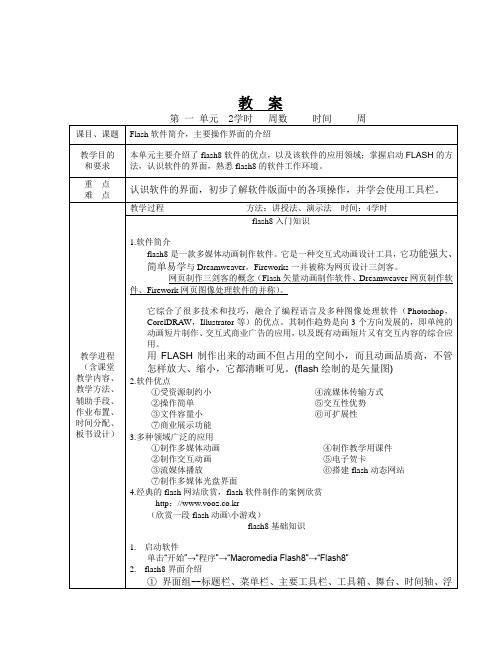
教案动面板和属性检测器等。
【隐藏常用工具栏、控制工具栏和状态栏,要求学生显示出这三个菜单栏。
(选择“窗口”菜单→“工具栏”→“主要栏”、“状态栏”和“控制栏”。
)】Ctrl+F2隐藏,展开工具栏,Ctrl+F3隐藏,展开属性面板Ctrl+1 原始大小舞台Ctrl+2放大一倍舞台+3+4都可以调整舞台②工具箱的工具的简介:V 选择工具:用于选择文字和图像等对象A 部分选取工具:用于选取对象的描点和路径N 线条工具:用于绘制直线L 套索工具:用于选取区域P 钢笔工具:用于绘制曲线T 文本工具:用于输入文本O 椭圆工具:用于绘制椭圆、正圆R 矩形工具:用于绘制矩形和多角星形工具Y 铅笔工具:用于绘制自由曲线B 刷子工具:用于表现刷子绘图效果Q 任意变形:旋转、倾斜、大小调节、扭曲、封套等对图像变形F 填充变形工具:用于调节填充色彩和区域S 墨水瓶工具:用于设置轮廓颜色K 颜料桶工具:用于填充封闭区域内的颜色I 滴管工具:用于提取边线和填充区域内的颜色E 橡皮擦工具:用于擦除图像H 手型工具:用于移动舞台M.Z缩放工具:用于缩放舞台笔触颜色:用于指定轮廓的颜色填充颜色:用于指定填充颜色面板时间轴4.导入、导出图片导入到舞台Ctrl+R,导入到库,导出图像,导出影片Ctrl+Alt+Shfit+S5.保存文件①单击“文件”→“保存”或工具栏上的“保存”按钮。
Ctrl+S②注意:FLASH文件的扩展名为“.fla”,生成的动画文件的扩展名为“.swf”。
教案学时周数课目、课题工具栏的基本使用一(工具与快捷键)教学目的和要求1、工具栏的简介及快捷键2、结合实例练习进行讲解各种工具的使用方法重点难点各工具的具体操作教学进程(含课堂教学内容、教学方法、辅助手段、作业布置、时间分配、板书设计)教学过程方法:讲授法、演示法、实验法时间:4学时撤消键:Ctrl+Z重复:对某一步操作需要重新使用时的命令Ctrl+Y粘贴到中心位置Ctrl+V粘贴到当前位置Ctrl+Shfit+V调节标尺单击视图>标尺一、各种工具的应用:用墨水工具添加图形边线复制图形椭圆工具、矩形工具的练习、辅助线的运用钢笔工具、滴管工具对象绘制对象的基本操作⏹选择对象⏹移动对象⏹删除对象变形对象⏹变形面板⏹缩放对象⏹旋转与缩放对象⏹翻转对象⏹自由变形引导学生课堂制作:1:用两种以上的方法绘制一颗红心,并更改其颜色1.绘制2个椭圆,利用部分选取工具调整节点来绘制2.钢笔工具与选取工具进行绘制2:绘制花朵、小草与树叶(练习用节点描绘)3:绘制月亮与云彩(椭圆工具的练习、辅助线的运用)4:绘制雨伞、破裂的鸡蛋5:绘制巧克力冰棒(用对齐、信息、变形工具)6:绘制西瓜(让学生学习笔刷工具下的多种填充模式)7:绘制圣诞树8:课后自我总结分析本章结合实例练习的方式进行讲解各种工具的使用方法,让学生能掌握软件工具栏及快捷键的使用教案学时周数课目、课题工具栏的基本使用二(绘制角色)教学目的和要求1、熟练使用工具栏的各项工具2、结合实例练习进行讲解绘图技巧,绘制动画角色重点难点色彩搭配、角色形象的绘制教学进程(含课堂教学内容、教学方法、辅助手段、作业布置、时间分配、板书设计)教学过程方法:讲授法、演示法、实验法时间:4学时一、工具的运用1.线性渐变的设置2.放射状渐变3.橡皮擦工具4.选择工具(主要功能,双击、单击的区别)5.变形工具二、绘制角色1.临摹角色3.创作角色课后自我总结分析教案学时周数课目、课题工具栏的基本使用三(绘制场景)教学目的和要求1、熟练使用工具栏的各项工具2、结合实例练习进行讲解绘图技巧,绘制动画场景重点难点色彩搭配、场景的绘制教学进程(含课堂教学内容、教学方法、辅助手段、作业布置、时间分配、板书设计)教学过程方法:讲授法、演示法、实验法时间:2学时一、绘制场景二、透视绘图三、课后练习临摹一幅场景(如右图)创作一幅透视角度的场景课后自我总结分析本章结合实例练习的方式进行讲解简单透视绘制场景的技巧,纠正学生在绘制立体场景时透视错误,扎实的绘制功底为之后的学习奠定了一定的基础。
flash4教程第一章
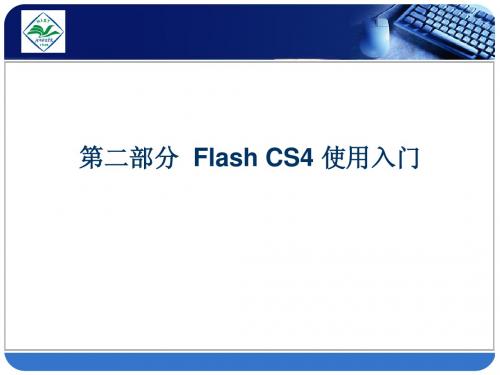
1.1 Flash动画基础知识
1.1.2 Flash动画的应用领域 Flash动画可以在浏览器中观看,随着Internet网络 的不断推广,逐渐被延伸到了多个领域。并且由于 它可以在独立的播放器中播放的特性,越来越多的 多媒体光盘也都使用Flash制作。
1.2 Flash CS4工作界面
面板集的基本操作 “颜色”面板 “库”面板 “变形”面板 “动作”面板 “对齐”面板 “组件”面板 “行为”面板
1.3 Flash CS4 文件操作
1.3 Flash CS4 文件操作 新建文件 保存文件 关闭文件 导出swf文件 发布文件 设置场景属性 设置标尺、辅助线和网格
时间轴:这也是源自于传统动画中的概念。时间轴是用来排 列、摆放和组织帧的,所有的帧都按照顺序安排在时间轴 上,在时间轴上可以对帧进行一系列调整、编辑等操作。
1.1 Flash动画基础知识
补间动画:补间动画是在两个动画之问由Flash自动 生成的动画。 元件:元件是Flash中重要的组成部分。如果把一个 动画比喻成一个钟表,元件就像是让钟表能够转动 的各式各样的齿轮零件,相同的齿轮只需要使用 Flash软件设计出一个,然后对它进行复制,就可 以得到出多个相同形态及功能的“齿轮”零件了。 而修改元件的时候,则统一复制的元件对象都会改 变,善于使用元件,会大大提高Flash动画制作的 效率。
1.2 Flash CS4工作界面
3.”时间轴”面板 “时闸轴”面板是Flash界面中十分重要的部分,用 于组织和控制影片内容在一定时间内播放的层数和 帧数。与电影胶片一样,Flash影片也将时间长度 划分为帧。图层相当于层叠在一起的幻灯片,每个 图层都包含一个显示在舞台中的不同图像。时间轴 的主要组件是图层、帧和播放头。
FlashCS4案例教程

软件安装与配置
详细介绍FlashCS4的安装步骤和配置 要求,确保用户能够正确安装并运行 软件。
FlashCS4工作界面及功能
工作界面介绍
详细解析FlashCS4的工作界面,包括菜单栏、工具栏、时间轴、舞台等各个组 成部分。
游戏逻辑编写技巧探讨
模块化编程思想
采用模块化编程思想,将游戏逻辑拆分 为多个独立的模块,便于代码的管理和
维护。
错误处理和调试技巧
掌握有效的错误处理和调试技巧,能 够快速定位和修复游戏中的bug。
优化算法和数据结构
针对游戏中的性能瓶颈,优化算法和 数据结构,提高游戏的运行效率。
代码可读性和注释规范
编写清晰、易读的代码,并添加必要 的注释,有助于团队成员之间的协作 和代码审查。
网站发布与维护流程
测试网站功能
在发布前对网站进行全面测 试,确保所有功能正常运行 ,没有错误或漏洞。
优化网站性能
对网站进行性能优化,包括 压缩文件大小、减少HTTP 请求、使用CDN等,提高页 面加载速度和用户体验。
发布网站
将网站文件上传到服务器或 托管平台,配置好域名和服 务器环境,使网站能够在互 联网上访问。
游戏测试与优化建议
全面覆盖测试场景
制定详细的测试计划,确保测试场景全面覆盖游戏的各个方面,包括 功能、性能、兼容性等。
自动化测试工具应用
利用自动化测试工具进行批量、重复的测试工作,提高测试效率和质 量。
及时反馈与调整
在测试过程中发现的问题及时反馈给开发团队,以便及时调整和优化 游戏设计。
持续优化用户体验
中文Flash CS4实例教程 第1章

第1章
Flash CS4动画基础 CS4动画基础
CS4的工作界面 1.3 Flash CS4的工作界面
1.标题栏 2.菜单栏 3.文档选项卡 4.工具箱 5.时间轴面板 6.舞台 7.浮动面板
第1章
Flash CS4动画基础 CS4动画基础
CS4的文件操作 1.4 Flash CS4的文件操作
1.创建新文档 2.打开现有文档 3.设置新文档或现有文档的属性 4.在当前文档中新建窗口 5.用“属性”面板更改文档属性 6.保存Flash文档
中等职业教育规划教材
中文Flash CS4实例教程 中文Flash CS4实例教程
主 编:王彬华 副主编:李 波 编 委:王彬华 杨 红 伍云辉 郝佳波
刘小平 李建华 罗名兰 肖洪云 冯 欢 周 平 李 波
电子科技大学出版社
中文Flash CS4实例教程 中文Flash CS4实例教程
教师: 教师: 职务: 职务:
1.1.1 Flash的特点 Flash的特点
(1)用户既可直接创建简单的“帧-帧”动画 (2)在Flash中,用户还可利用“时间轴特效”制作一些特定类型的动画 (3)动画设置是以图层为单位进行的 (4)如果动画比较复杂,还可将动画划分为不同的场景
第1章
Flash CS4动画基础 CS4动画基础
Flash在目前的应用领域 1.1.2 Flash在目前的应用领域
第1章 1.5
Flash CS4动画基础 CS4动画基础
处理项目
1.5.1 创建和打开项目
1.新建项目 2.打开现有项目
第1章
1.5.2 项目管理
1.添加文件到项目
Flash CS4动画基础 CS4动画基础
2.在项目中移动文件或文件夹 3.删除文件或文件夹 4.打开项目中的文件 5.发布项目
FlashCS4案例教程全解
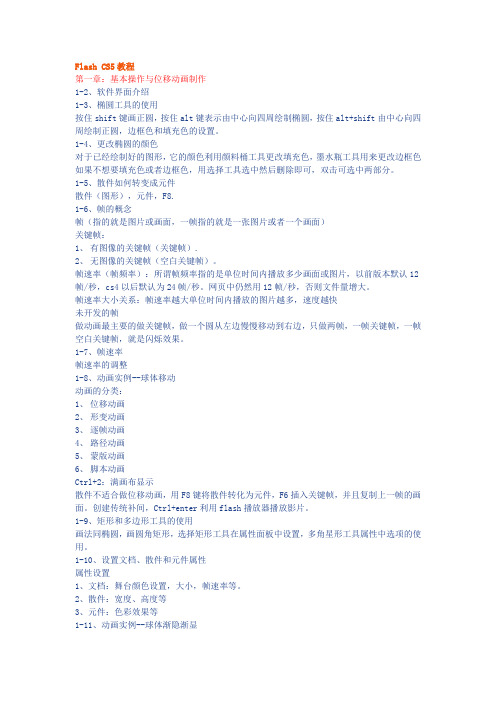
Flash CS5教程第一章:基本操作与位移动画制作1-2、软件界面介绍1-3、椭圆工具的使用按住shift键画正圆,按住alt键表示由中心向四周绘制椭圆,按住alt+shift由中心向四周绘制正圆,边框色和填充色的设置。
1-4、更改椭圆的颜色对于已经绘制好的图形,它的颜色利用颜料桶工具更改填充色,墨水瓶工具用来更改边框色如果不想要填充色或者边框色,用选择工具选中然后删除即可,双击可选中两部分。
1-5、散件如何转变成元件散件(图形),元件,F8.1-6、帧的概念帧(指的就是图片或画面,一帧指的就是一张图片或者一个画面)关键帧:1、有图像的关键帧(关键帧).2、无图像的关键帧(空白关键帧)。
帧速率(帧频率):所谓帧频率指的是单位时间内播放多少画面或图片,以前版本默认12帧/秒,cs4以后默认为24帧/秒。
网页中仍然用12帧/秒,否则文件量增大。
帧速率大小关系:帧速率越大单位时间内播放的图片越多,速度越快未开发的帧做动画最主要的做关键帧,做一个圆从左边慢慢移动到右边,只做两帧,一帧关键帧,一帧空白关键帧,就是闪烁效果。
1-7、帧速率帧速率的调整1-8、动画实例--球体移动动画的分类:1、位移动画2、形变动画3、逐帧动画4、路径动画5、蒙版动画6、脚本动画Ctrl+2:满画布显示散件不适合做位移动画,用F8键将散件转化为元件,F6插入关键帧,并且复制上一帧的画面。
创建传统补间,Ctrl+enter利用flash播放器播放影片。
1-9、矩形和多边形工具的使用画法同椭圆,画圆角矩形,选择矩形工具在属性面板中设置,多角星形工具属性中选项的使用。
1-10、设置文档、散件和元件属性属性设置1、文档:舞台颜色设置,大小,帧速率等。
2、散件:宽度、高度等3、元件:色彩效果等1-11、动画实例--球体渐隐渐显1帧处画个小球,转成元件,15帧处F6插入关键帧,按住shift键,移动小球保持水平移动,29帧处按键盘F6键,再次移动小球;15帧处用任意变形工具,结合放大镜工具,将小球变到最小,属性中alpha,调成透明,关键帧中间创建传统补间。
《中文版Flash CS4实例与操作》教学课件 001

1.3.5 操作的撤销与恢复
对操作进行撤销和恢复的方法主要有以下几种。 选择“编辑”>“撤销×××”菜单,或按快捷键【Ctrl+Z】
可撤销前一步操作,连续执行可撤销多步操作;选择“编 辑”>“重做×××”菜单,或按快捷键【Ctrl+Y】可恢复撤 销的操作,连续执行可恢复多步撤销操作。
1.2 与Flash CS4的初次见面
1.2.1 启动Flash CS4
正确安装Flash CS4后,可参照以下步骤启动它。
1.单击“开始” 按钮, 在弹出的菜单中选择 “所有程序”>“Adobe Flash CS4 Professional”,或双击 桌面的快捷方式 。
启动Flash CS4
2.进入Flash CS4的开 始页,单击“Flash文 件(ActionScript)” 或者“Flash文件 (ActionScript)”选
拖出辅助线
“辅助线”对话框
7.要清除某条辅助线,只需 使用“选择工具” 将 其拖出舞台即可,若要清 除舞台上的全部辅助线, 可选择“视图”>“辅助 线”>“清除辅助线”菜单。
6.选择“视图”>“辅助 线”>“编辑辅助线”菜单, 可在打开的“辅助线”对 话框中设置辅助线的颜色、 贴紧精确度等参数 。
2.保存文档
新建Flash文档后,应及时将其保存在电脑中,避免因意外丢
失当前的工作成果。
2.在打开的“另存为”对话框中选择文档保存
路径,输入保存文件名,选择保存类型 ,然
后单击“保存”按钮,即可保存文档 。
1.选择“文件”>“保存”菜
单,或按快捷键【Ctrl+S】。
保存文档
3.关闭文档
2024版01FlashCS4动画制作基础

05
调整图层顺序
选中要调整顺序的图层,按住鼠标左键拖动到目标位置 即可。
18
时间轴上的帧操作
删除帧
选中需要删除的帧,右键单击选择 “删除帧”即可删除该帧。
插入关键帧
在时间轴上选择需要插入关键帧的 位置,右键单击选择“插入关键帧”
即可在该位置插入一个关键帧。
插入帧
在时间轴上选择需要插入帧的位置, 右键单击选择“插入帧”即可在该
4
系统需求与安装步骤
• 系统需求:WindowsXP/Vista/7或MacOSX10.5/10.6操作系统,1GHz处理器,512MB内存(推荐1GB),1GB可用硬盘空 间,1024x768显示器分辨率,DVD-ROM驱动器,Internet连接。
2024/1/27
5
系统需求与安装步骤
02
01
位置插入一个普通帧。
2024/1/27
清除帧
选中需要清除的帧,右键单击选择 “清除帧”即可清除该帧中的内容。
复制与粘贴帧
选中需要复制的帧,右键单击选择 “复制帧”,然后在需要粘贴的位 置右键单击选择“粘贴帧”即可。 19
多场景设置与切换
创建场景
选择场景
重命名场景
删除场景
切换场景
在“场景”面板中,点击 左下角的“创建新场景” 按钮,即可创建一个新的 场景。
03
通过具体案例演示按钮事件处理技巧的应用,如控制动画播放、
跳转场景等。
26
影片剪辑控制方法
2024/1/27
影片剪辑元件的创建与编辑
介绍如何在Flash中创建和编辑影片剪辑元件,包括时间轴的使用、 图层的管理等。
影片剪辑的控制与调用
详细讲解如何控制影片剪辑的播放、暂停、停止等操作,以及如何 在不同场景或元件中调用影片剪辑。
FlashCS4课件制作案例教程FlashCS4基本工具和面板
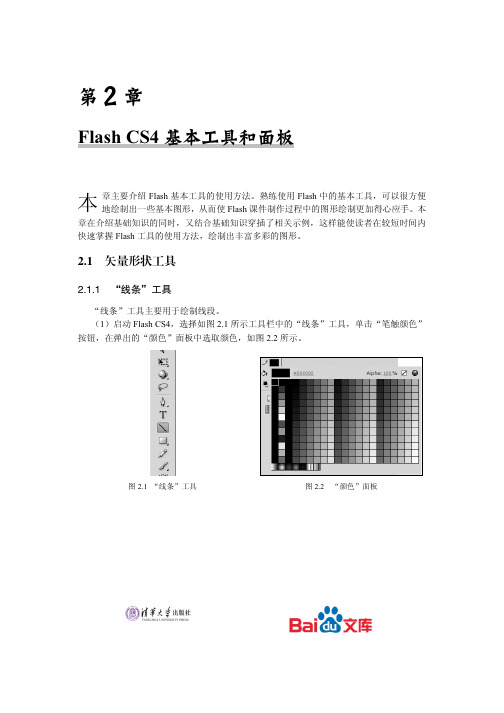
第2章Flash CS4基本工具和面板章主要介绍Flash 基本工具的使用方法。
熟练使用Flash 中的基本工具,可以很方便地绘制出一些基本图形,从而使Flash 课件制作过程中的图形绘制更加得心应手。
本章在介绍基础知识的同时,又结合基础知识穿插了相关示例,这样能使读者在较短时间内快速掌握Flash 工具的使用方法,绘制出丰富多彩的图形。
2.1 矢量形状工具2.1.1 “线条”工具“线条”工具主要用于绘制线段。
(1)启动Flash CS4,选择如图2.1所示工具栏中的“线条”工具,单击“笔触颜色”按钮,在弹出的“颜色”面板中选取颜色,如图2.2所示。
图2.1 “线条”工具 图2.2 “颜色”面板本Flash CS4课件制作案例教程10 (2)在文档中按下鼠标左键拖动,直到拖出一条直线就可以了。
在绘制线条的过程中,如果同时按下Shift 键可以绘制出水平、竖直或倾斜45°的直线。
(3)选择“线条”工具后,工具栏的下方会出现“对象绘制”和“贴紧至对象”两个按钮,下面就详细介绍这两个按钮的功能。
“对象绘制”按钮的作用是把图形绘制成一个单独的对象,可以有层叠效果。
单独绘制的对象不仅会和其他图形造成同色组合异色修剪的作用,并且还可以直接改变绘制对象的颜色形状,不像元件那样需要进入才能编辑。
“贴紧至对象”工具具有吸附功能,利用此工具可以更加方便地绘制封闭图形,其最大的特点是可以保证点与点之间无缝结合,如图2.3所示。
图2.3 使用“吸附工具”绘制封闭图形 (4)用鼠标双击线条,可选定整个封闭图形(在以后的课件制作中会频繁应用双击选定的方法来选定连续的线条),同时会弹出如图2.4所示的“属性”对话框,可以在该对话框中对线条样式、粗细和颜色进行进一步设置,通过设置对话框中的参数,最后得到的图形样式如图2.5所示。
贴紧至对象对象绘制第2章 Flash CS4基本工具和面板11图2.4 线条的“属性”面板图2.5 虚线线条2.1.2 “矩形”、“椭圆”、“多边形”和“星形”工具(1)启动Flash CS4,选择工具栏上的“矩形”工具,选择工具栏上的“填充颜色”(也可以称为油漆桶)工具,可以为矩形填充实体颜色(在后续的章节简称填充色),还可以选择“笔触颜色”工具,为矩形设置边框颜色(在后续的章节简称边框色),绘制出如图2.6所示的矩形。
- 1、下载文档前请自行甄别文档内容的完整性,平台不提供额外的编辑、内容补充、找答案等附加服务。
- 2、"仅部分预览"的文档,不可在线预览部分如存在完整性等问题,可反馈申请退款(可完整预览的文档不适用该条件!)。
- 3、如文档侵犯您的权益,请联系客服反馈,我们会尽快为您处理(人工客服工作时间:9:00-18:30)。
6.“属性”面板
对于正在使用的工具或资源,使用“属性”面板可以很容易地查看和 更改它们的属性,从而简化文档的创建过程。当选定单个对象时,如文本、 组件、形状、位图、视频、组、帧等,“属性”面板中可以显示相应的信 息和设置。当选定了两个或多个不同类型的对象时,“属性”面板中会显 示选定对象的总数。
属性栏
主工具栏
选择“窗口 > 工具栏 > 主工具栏”命令,可以调出主工具栏,还可以 通过鼠标拖动改变工具栏的位置。
3.工具栏
选择“窗口 > 工具”命令,可以调出工具箱。
工具栏
4.时间轴
时间轴用于组织和控制文件内容在一定时间内播放。按照功能的不同, “时间轴”窗口分为左、右两部分,分别为层控制区和时间线控制区。时 间轴的主要组件是层、帧和播放头。
7. GIF序列文件(*.gif)
网页中常见的动态图标大部分是GIF动画形式,它是由多个连续的GIF 图像组成的,在Flash动画时间轴上的每一帧都会变为GIF动画中的一张图 片。GIF动画不支持声音和交互,并且比不含声音的SWF动画文件所占的存 储空间大 选择“文件 > 导出 > 导出影片”命令,弹出“导出影片”对话框, 在“文件名”选项的文本框中输入要导出序列文件的名称,在“保存类型” 选项的下拉列表中选择“GIF序列文件(*.gif)”,单击“保存”按钮, 弹出“导出GIF”对话框。
新建文档对话框
2.打开文件
选择“文件 > 打开”命令,弹出“打开”对话框,在对话框中搜索路径 和文件,确认文件的类型和名称。然后单击“打开”按钮或直接双击要打 开的文件,即可打开所指定的动画文件。
打开Байду номын сангаас话框
3.保存文件
通过“文件”菜单中的“保存”、“保存并压缩”、“另存为”等命 令可以将文件保存在磁盘上。当设计好作品进行第一次存储时,选择“保 存”命令,弹出“另存为”对话框,在对话框中设置文件名称和保存类型, 单击“保存”按钮,即可将动画保存。
菜单栏
2.主工具栏
为方便用户使用,Flash CS4将一些常用命令以按钮的形式组织在一起, 置于操作界面的上方。主工具栏中包含“新建”按钮、“打开”按钮、 “保存”按钮、“打印”按钮、“剪切”按钮、“复制”按钮、“粘贴” 按钮、“撤销”按钮、“重做”按钮、“贴紧至对象”按钮、“平滑”按 钮、“伸直”按钮、“旋转与倾斜”按钮、“缩放”按钮以及“对齐”按 钮。
通过打开效果文件熟练掌握打开命令,通过复制效果熟练掌握新 建命令,通过关闭新建文件熟练掌握保存和关闭命令。
1.2.2 操作步骤
1
2
3
4
1.2.3 相关工具
1.新建文件
选择文件 > 新建”命令,弹出“新建文档”对话框,如图1-27所示。在 该对话框中可以创建 Flash 文档,设置 Flash 影片的媒体和结构;可以创建 Flash幻灯片演示文稿,演示幻灯片或多媒体等连续性内容;可以创建基于 窗体的Flash应用程序,应用于Internet;也可以创建用于控制影片的外部 动作脚本文件等。选择完成后单击“确定”按钮,即可完成新建文件的任 务。
第1章 初识Flash CS4
本章简介:
本章将详细介绍 Flash CS4 的 基础知识和基本操作。读者通过学 习本章要对 Flash CS4 有初步的认 识和了解,并能够掌握软件的基本 操作方法和应用技巧,为以后的学 习打下一个坚实的基础。
课堂学习目标
掌握工作界面的基本操作 掌握设置文件的基本方法
7.“浮动”面板
使用面板可以查看、组合和更改资 源。屏幕的大小有限,为了尽量使工作 区最大,Flash CS4提供了许多种自定义 工作区的方式,如可以通过“窗口”菜 单显示、隐藏面板,还可以通过鼠标拖 动来调整面板的大小以及重新组合面板。
浮动面板
1.2 文件设置
操作目的 操作步骤 相关工具
1.2.1 操作目的
导出图像对话框
导出GIF对话框
8. Windows AVI(*.avi)
Windows AVI 是标准的Windows影片格式,它是一种很好的用于在视频 编辑应用程序中打开Flash动画的格式。由于AVI是基于位图的格式,因此如 果包含的动画很长或者分辨率比较高,文件所占的存储空间就会非常大。将 Flash文件导出为Windows视频时,会丢失所有的交互性。
选择“文件 > 导出 > 导出图像”命令,弹出“导出图像”对话框, 在“文件名”选项的文本框中输入要导出位图的名称,在“保存类型”选 项的下拉列表中选择“位图序列(*.bmp)”,单击“保存”按钮,弹出 “导出位图”对话框。
导出图像对话框
导出位图对话框
6. JPEG图像(*.jpg)
用户可以将Flash文档中当前帧上的对象导出成JPEG位图文件。JPEG 格式图像为高压缩比的 24 位位图。JPEG 格式适合显示包含连续色调(如 照片、渐变色或嵌入位图)的图像,其导出设置与位图(*.bmp)相似。
保存对话框
4.输出影片格式
Flash CS4可以输出多种格式的动画或图形文件,一般包含以下几种常 用类型。
Flash 文档 (*.swf) 位图 (*.bmp) JPEG图像 (*.jpg) GIF序列文件 (*.gif) Windows AVI (*.avi) WAV音频 (*.wav)
5.位图(*.bmp)
时间轴
5.场景和舞台
场景也就是常说的舞台,是编辑和播放动画的矩形区域。在舞台上可 以放置并编辑向量插图、文本框、按钮、导入的位图图形、视频剪辑等对 象,舞台包括大小、颜色等设置。
场景
场景也就是常说的舞台,是编辑和播放动画的矩形区域。在舞台上可以 放置并编辑向量插图、文本框、按钮、导入的位图图形、视频剪辑等对象, 舞台包括大小、颜色等设置。
1.1 界面操作
操作目的
操作步骤 相关工具
1.1.1 操作目的
通过打开文件和取消组合熟悉菜单栏的操作,通过选取图形和改
变图形的大小熟悉工具箱中工具的使用方法,通过改变图形的颜色熟
悉控制面板的使用方法。
1.1.2 操作步骤
1
2
3
4
1.1.3 相关工具
1.菜单栏
Flash CS4的菜单栏依次分为:“文件”菜单、“编辑”菜单、“视图” 菜单、“插入”菜单、“修改”菜单、“文本”菜单、“命令”菜单、 “控制”菜单、“调试”菜单、“窗口”菜单及“帮助”菜单。
